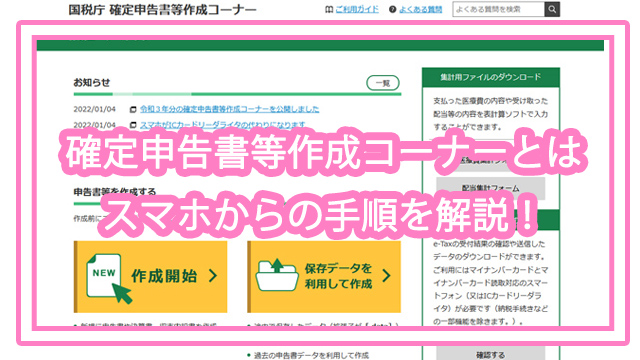2022年の確定申告はe-Taxがおすすめらしいけど…
確定申告書等作成コーナーってどうやって使ったらいいんだろ?

それ私も思ったわ!スマホからも使えるらしいんだけど…
今回は、確定申告書等作成コーナーをスマホで利用するときに準備するものや手順を紹介するわね!
こんにちは。トレトレです。
国税庁のホームページには、確定申告書等作成コーナーが用意されてるんですが、スマホからも利用できるらしく、コロナ時期にはうってつけのコーナーです。
ただ、何を準備すればいいのか、またどんな流れで手続きすればいいか迷ったことはありませんか?
今回は、確定申告書等作成コーナーをスマホで利用する際の手順と必要なものなどご紹介します!
国税庁の確定申告書等作成コーナーとは?
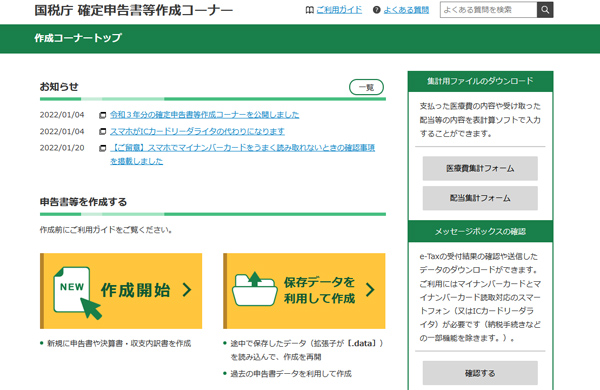
確定申告書等作成コーナーとは、画面の案内に従って、金額などを入力すれば申告書や決算書などを作成することができるサービスです。
作成した申告書は、e-Taxで提出もできるので、コロナ渦の今だからこそ利用したいサービスでもあります。
e-Taxが利用できない方は、郵送でも提出ができるので、好きな方法で提出してみてください。
確定申告書等作成コーナーで作成ができる書類は、以下になります。
これらの書類が作成できますし、令和3年分の確定申告書等作成コーナーは、2022年1月上旬に公開中です。
また、令和3年分の更正の請求書・修正申告書作成コーナーについては、所得税、復興特別所得税、贈与税については2022年3月中旬に、消費税、地方消費税については、2022年4月上旬にそれぞれ公開予定となっています。
スマホで確定申告をするときに必要な書類
スマホで確定申告をする場合、ID・パスワード方式とマイナンバーカード方式があります。
それぞれ必要書類と入手先を確認してみましょう!
マイナンバーカード方式に必要な書類と入手先
マイナンバーカード方式で確定申告をするには、アプリに対応したスマホとマイナンバーカードが記載された書類が最低限必要です。
もし、まだマイナンバーカードを持っていない場合は、以下の場所から入手してください。
ID・パスワード方式に必要な書類と入手先
ID・パスワード方式では、税務署にIDとパスワードを発行してもらわないといけません。
税務署に運転免許証などの本人が確認できる書類を持ちこめば、すぐにその場でIDとパスワードを発行してもらえます。
確定申告書等作成コーナーの作成手順
スマホから確定申告書等作成コーナーを利用するためには、以下の手順となります。
①HPにアクセス
まず、国税庁の確定申告書等作成コーナーにアクセスし、「作成開始」をタップします。
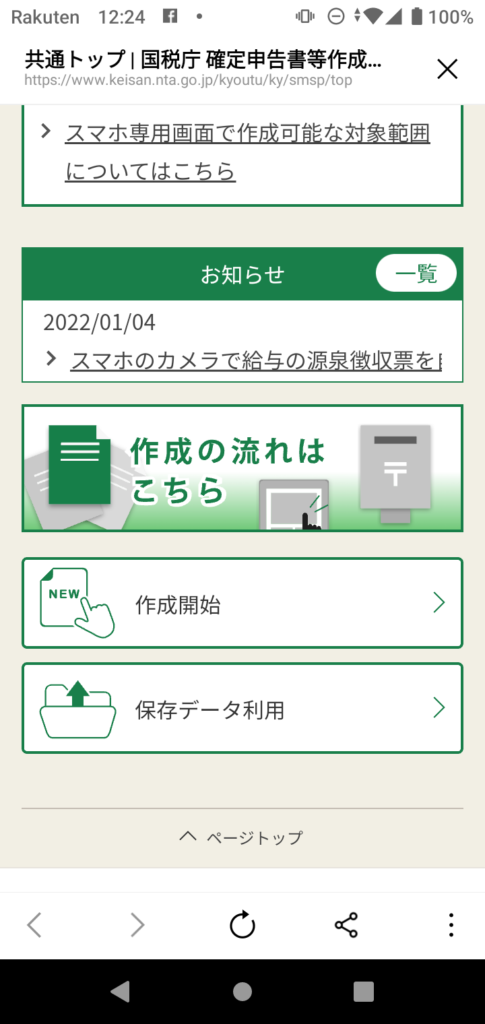
作成開始をタップすると、ブラウザによっては使えないので、必ずグーグルクロムを使うようにしてください。
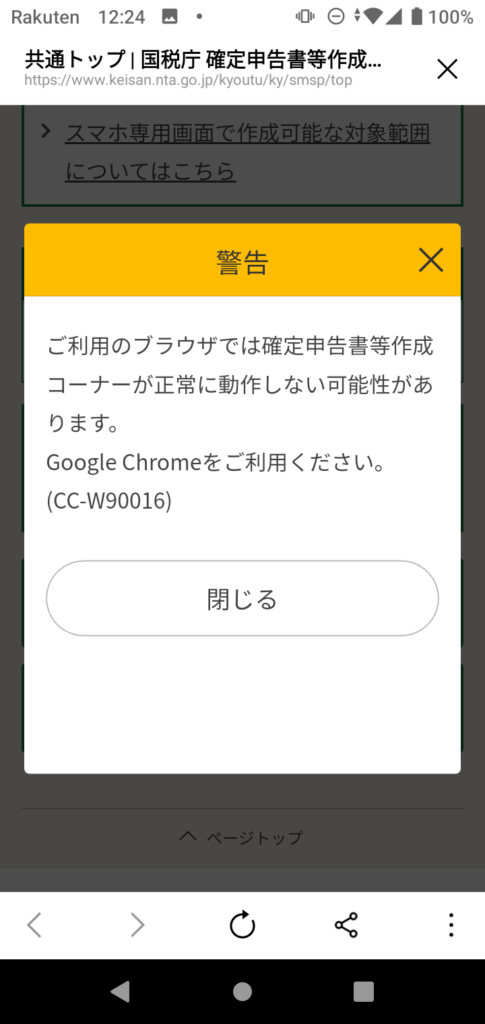
上記のような警告が出る可能性があるので、もしLINEなどを使ってる場合は、リンクをコピーしてグーグルクロムで開き直せば、次の画面にと移動します。
②6ステップを順番に
作成のステップは、わかりやすく書かれてるので安心です。
順番に「はい」と「いいえ」で質問に答えながら、次へをタップしていきましょう。
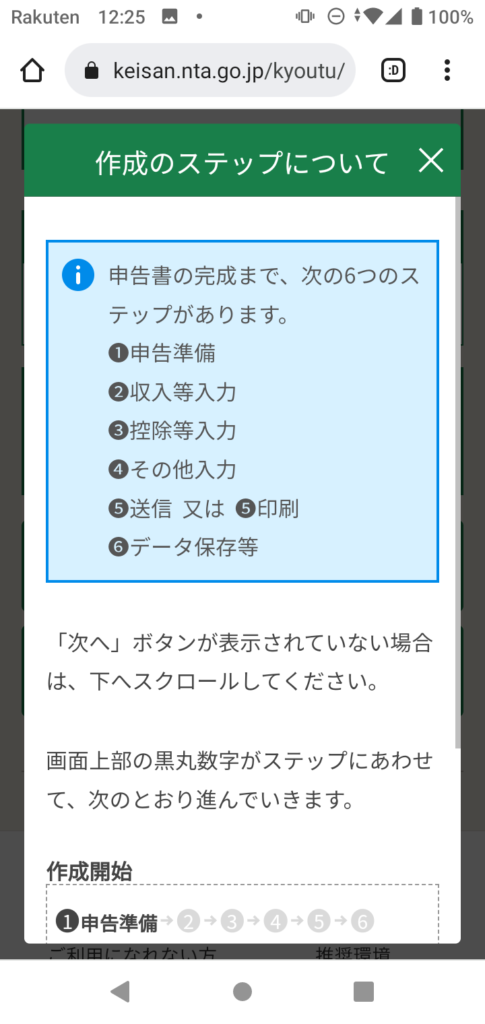
画面を確認したら、次へをタップします。
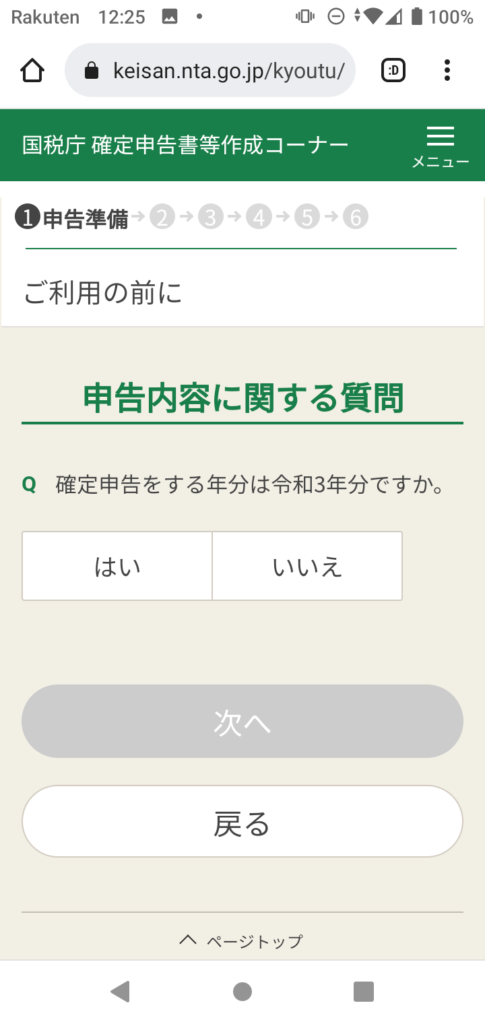
まず、確定申告をする年分を聞かれるので、2022年であれば2021年(令和3年)の1月1日から12月31日までが対象となります。
はいをタップしてから、次へをタップします。
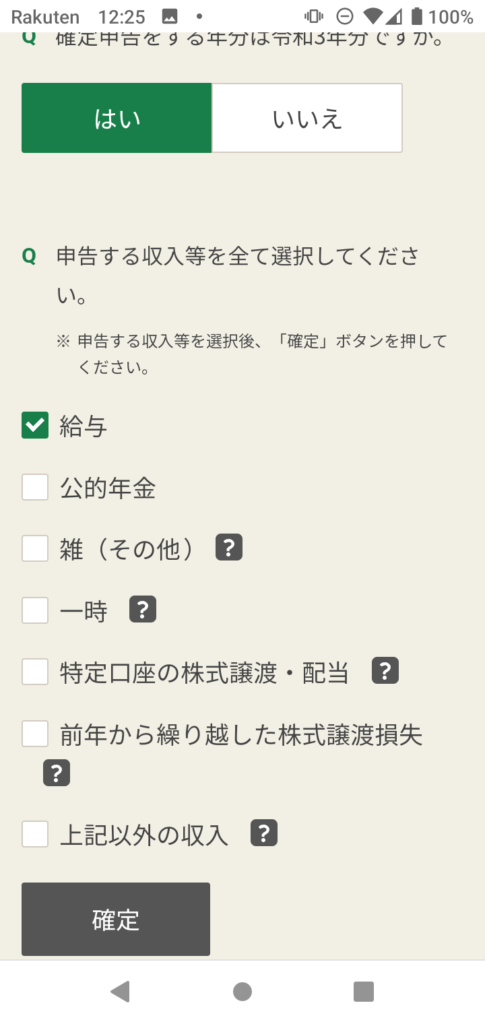
申告する収入等を聞かれるので、該当する部分にチェックを入れてから確定をタップします。
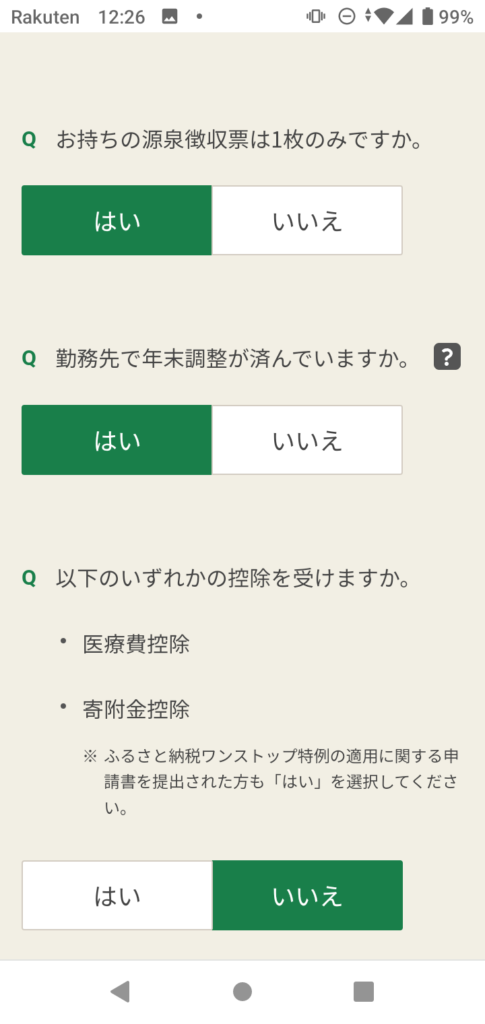
お持ちの源泉徴収票の数を聞かれるので、私の場合1枚のみだったので「はい」をタップします。
勤務先の年末調整は、直接問い合わせして確かめてください。
またここで、控除の入力欄がありますが、私の場合該当しなかったので「いいえ」をタップしています。
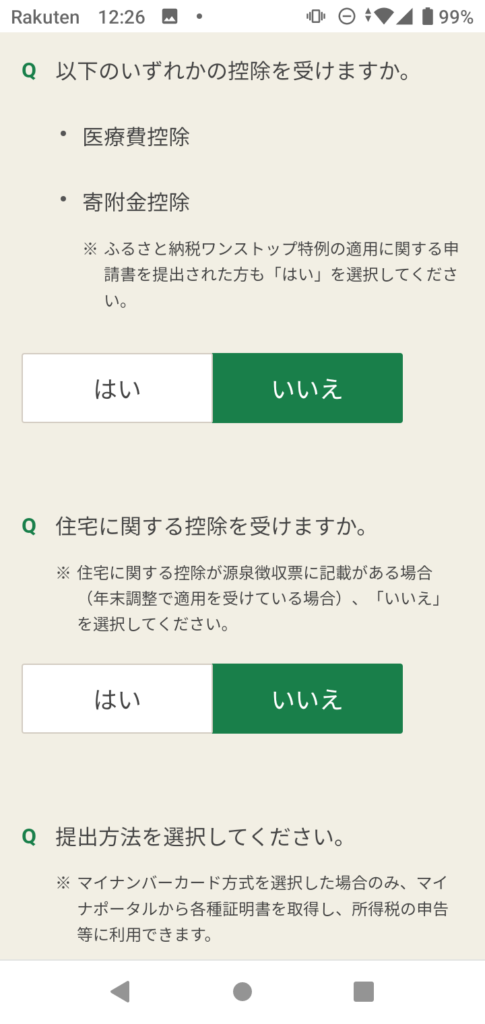
さらに、住宅ローン控除などの住宅に関する控除を受けるかも聞かれますので、私の場合「いいえ」をタップしました。
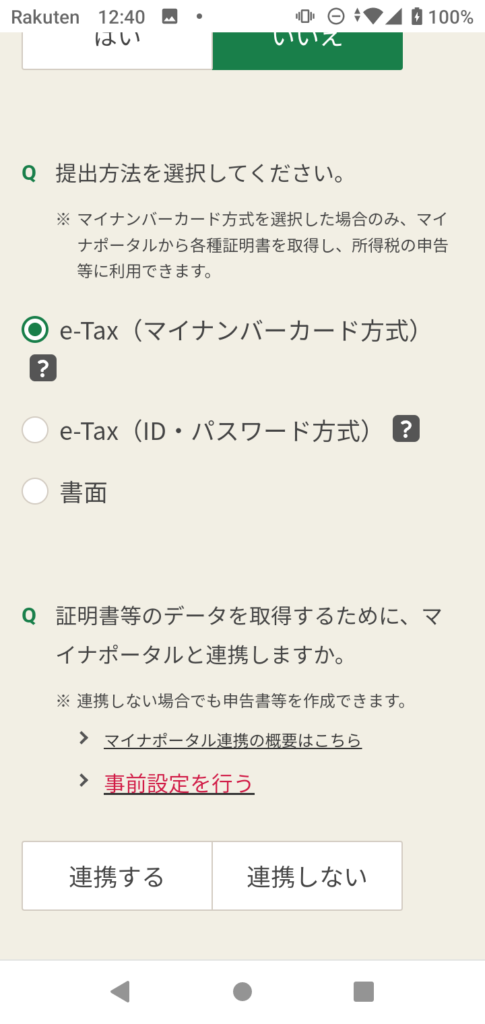
提出方法が聞かれますが、e-Taxで作成する場合には「マイナンバーカード方式」と「ID・パスワード方式」「書面」の3種があります。
ID・パスワード方式では、税務署からの書類が必要となるため、もしマイナンバーが自宅にあるなら、マイナンバーカード方式が便利だと思います。
また、マイナンバーカード方式では、以前はe-Taxアプリなど複数のアプリのインストールが必要でしたが、2021年からはマイナポータルアプリのインストールのみで大丈夫となりました。
選んだら、「連携する」をタップしましょう。
アプリ非対応のスマホもある
私のスマホは楽天ハンドですが、マイナポータルアプリに未対応でインストールができませんでした。
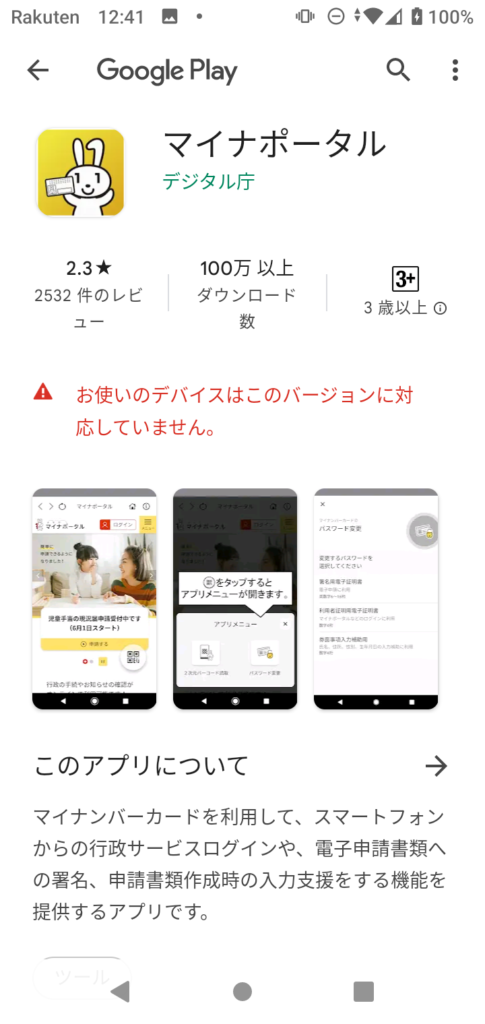
もしアプリがインストールできないスマホの場合は、IDとパスワード方式を選ぶ必要があります。
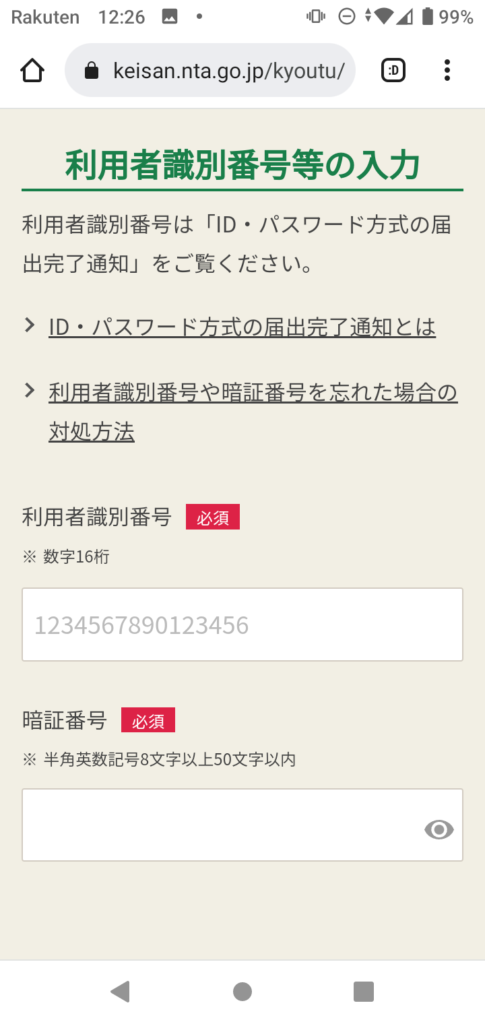
この場合、利用者識別番号と暗証番号が必要となるので、税務署から書類を発行してもらう必要があります。
③利用規約に同意し次のステップへ
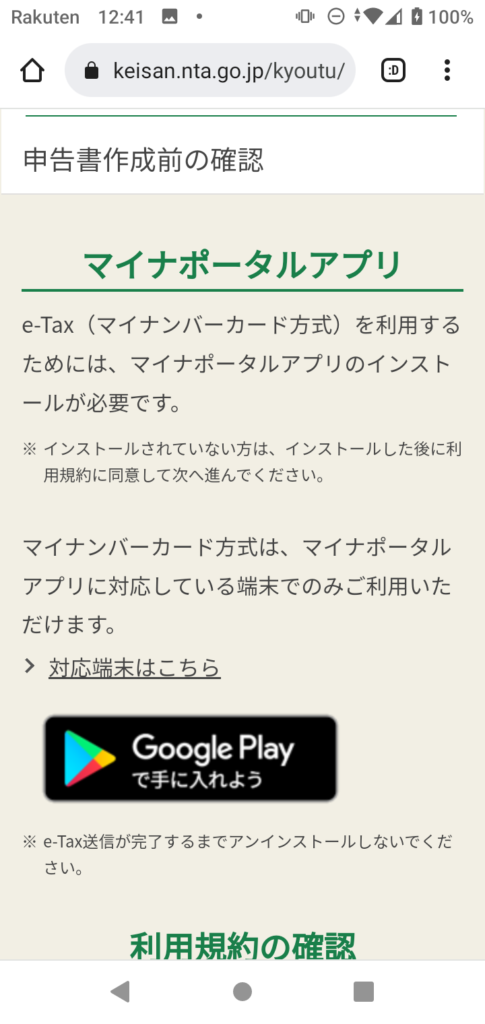
マイナポータルアプリはこちらからもインストールできますが、この後にインストールも可能です。
利用規約の確認をしてから、同意して次へをタップしてください。
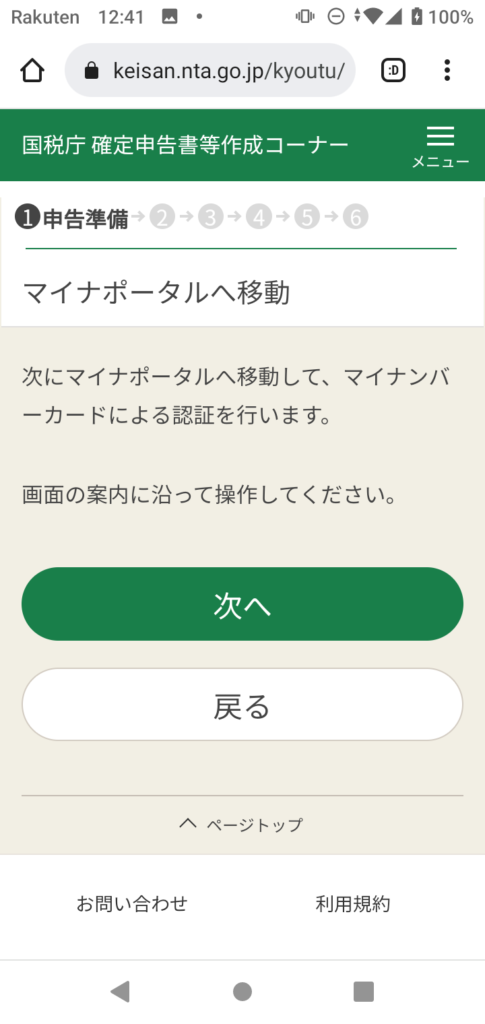
画面の案内に沿って操作すればいいので、次へをタップしましょう。
④マイナンバーカードの読み取り
ここからは、私のスマホではアプリが登録できなかったので、こちらのサイトから画像を引用させていただきます。

マイナンバーカードの読み取りをタップしてください。
手元にある源泉徴収票を見ながら、支払金額や所得控除額などを入力していきます。
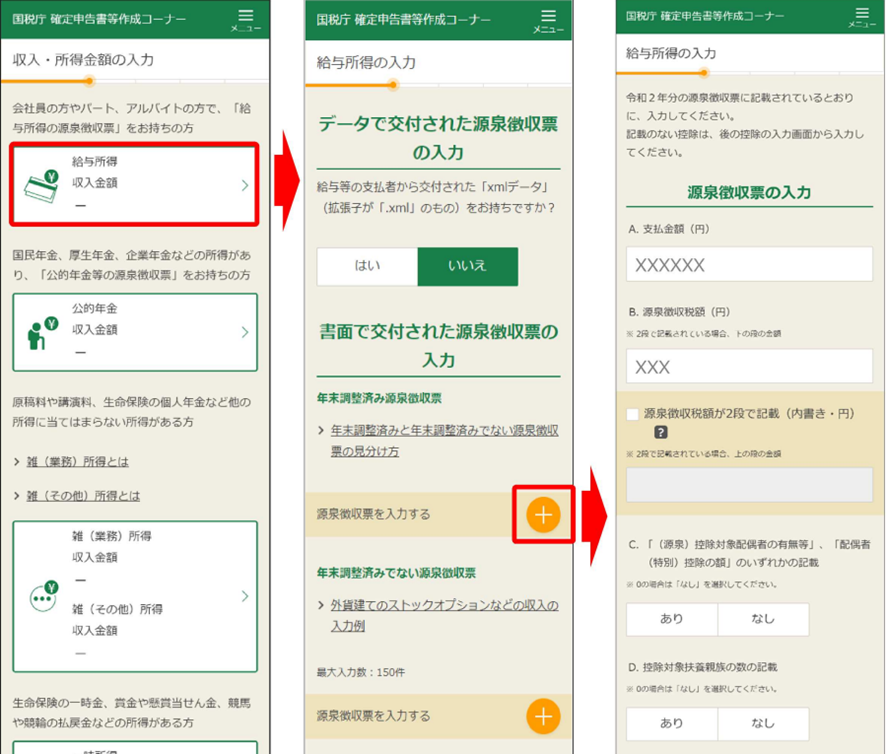
もし、この段階で医療費控除や寄附金控除を受けたいときには、指示に従って情報を入力していけばOKです。
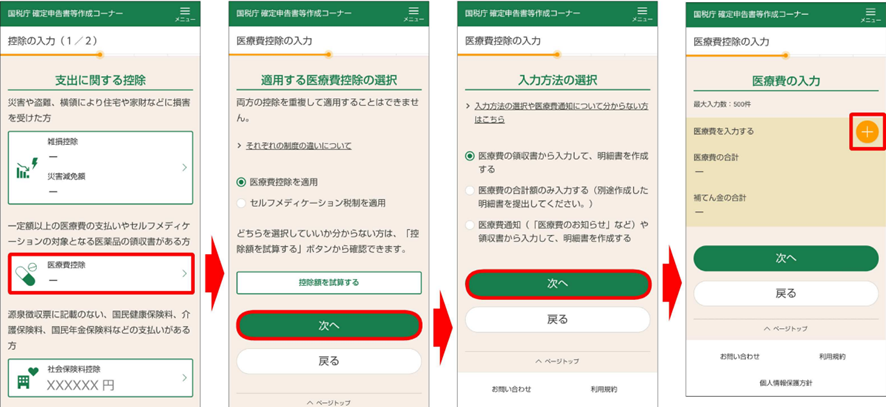
次に、住民税等に関する情報、16歳未満の扶養親族がいるかどうか、申告者の氏名、生年月日等などを入力していきましょう。
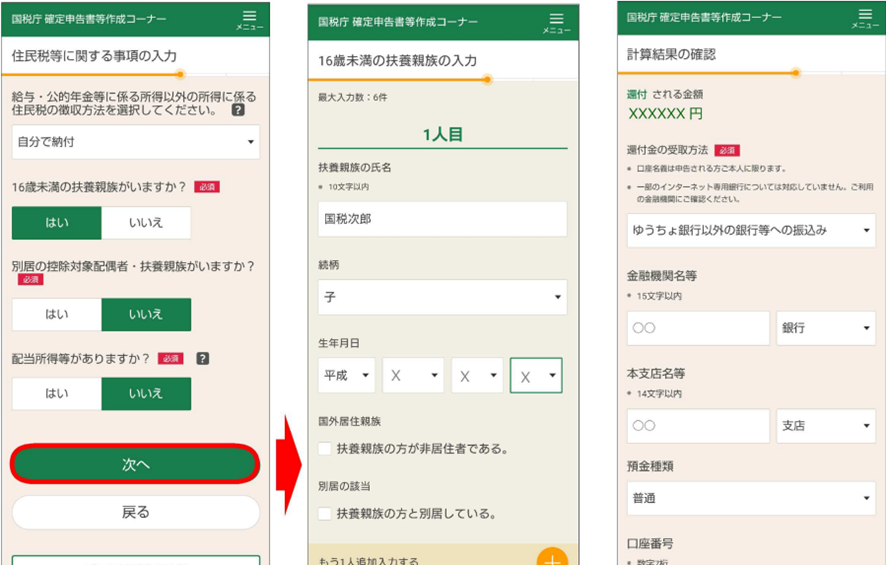
全ての入力が終わって送信をタップして「送信が成功しました」と表示されれば、確定申告も完了です。
さらに、受付結果を確認するボタンをタップし、正常に送信されたかどうかの最終チェックをしましょう。
確定申告書等作成コーナーは提出方法が違う?
それでは、スマホで確定申告書等作成コーナーを利用するときに必要な書類や、実際にスマホで確定申告をする手順などご紹介してみました。
確定申告書等作成コーナーはPCからでも行えますが、スマホからならより簡単に申告が可能です。
ぜひ、2022年の確定申告ではスマホを利用して、コロナの密を避け、より手軽に確定申告を済ませてみてくださいね。^^